Cuando necesite duplicar videos de su iPad a un televisor TCL Roku, AirPlay debería ser la elección inicial. Algunas aplicaciones también brindan excelentes funciones para transmitir iPad a Roku TV directamente. Para garantizar una señal estable para transmitir el contenido, puede aprovechar el adaptador digital lightning AV. Solo aprenda más sobre los 3 métodos de uso frecuente, así como las características del artículo.
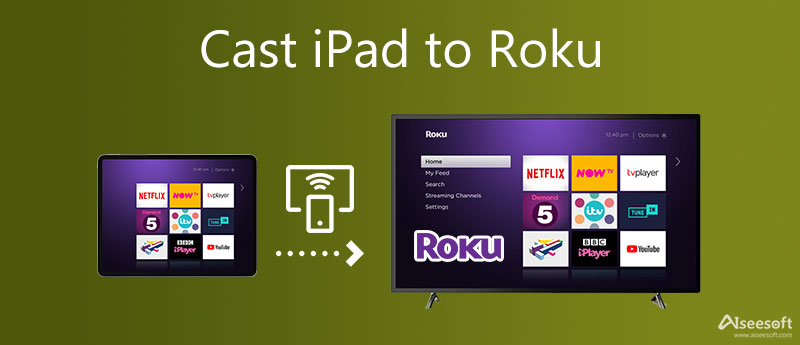
Asegúrese de haber instalado el Control remoto de Roku aplicación en su iPad, que es la aplicación predeterminada para TCL Roku TV. Puedes aprovechar la AirPlay función para transmitir películas desde un iPad a un televisor Roku desde el Centro de control. Pero no todos los modelos de Roku son compatibles AirPlay. Debe asegurarse de que el televisor esté ejecutando Roku OS 9.4 o superior.
Nota: Cuando necesite duplicar la pantalla del contenido del iPad en TCL Roku TV más tarde, simplemente puede usar Siri para compartir las películas o fotos directamente.
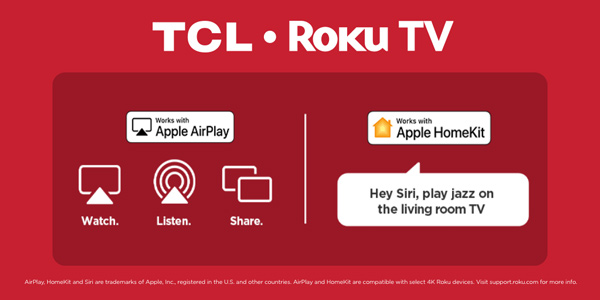
En cuanto a la aplicación compatible y los canales de transmisión, puede duplicar fácilmente la pantalla de un iPad en un televisor Roku. También debe asegurarse de que su dispositivo móvil y Roku estén conectados a la misma red. Si la aplicación no está disponible en la lista de destinos de transmisión, debe cambiar a duplicación de pantalla en su lugar.
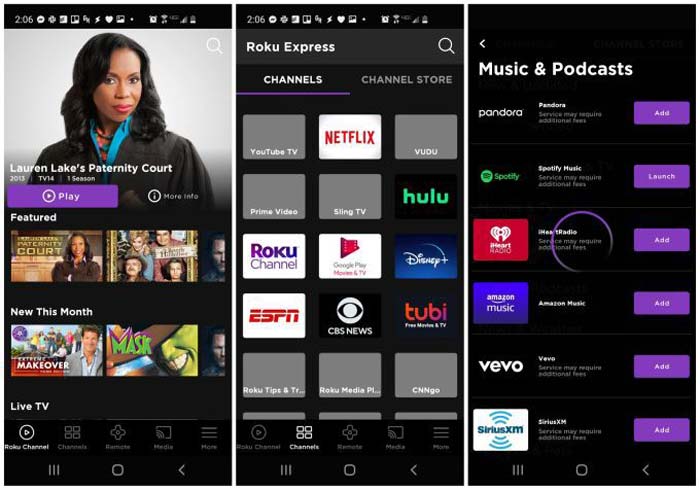
Cuando necesite transmitir una película grande desde un iPad al Roku TV con la calidad original, un adaptador AV y un cable HDMI son las mejores herramientas para ayudarlo. Está dirigido principalmente a televisores no inteligentes, que no admiten la duplicación de pantalla inalámbrica.

Cuando necesite duplicar en pantalla el contenido del iPad en una computadora, Espejo de teléfono Aiseesoft es el mejor método para administrar y reflejar en pantalla el contenido deseado. Le permite transferir los videos o el contenido deseado sin problemas y sin perder calidad. Además, también puede operar otras aplicaciones en sus dispositivos móviles durante el proceso.

154,940 Descargas
100% Seguro. Sin anuncios.
1. ¿Mi Roku TV es compatible con Airplay?
Transmitir iPad a TV con Roku OS 9.4 o posterior, que admite AirPlay de iOS. Navegar a Ajustes en Roku TV y localizar Sistema. Haga clic en Sobre nosotros dentro o simplemente escanee las opciones de Apple AirPlay y Homekit en el Ajustes menú para comprobar esto. Además, también puede consultar el sitio web de Roku para obtener la información de compatibilidad más reciente.
2. ¿Cuáles son las diferencias entre casting y screen mirroring?
En pocas palabras, cuando tiene una aplicación en ambos dispositivos, la transmisión le indicará al Roku que transmita el video. Por supuesto, transmitir iPad a Roku TV es una forma directa de transferir videos, lo que preservará la calidad de video original mientras que la duplicación de pantalla tiene un ligero retraso en su red a Roku TV.
3. ¿Es posible transmitir video web desde iPad a TV?
Sí. Si desea transmitir videos desde cualquier sitio web o servicio de transmisión desde su iPad, simplemente puede instalar Web Video Cast o Refleja la pantalla del contenido de tu iPad en el televisor. con los métodos anteriores.
Conclusión
Estos son los métodos eficientes para enviar iPad a Roku TV a través de las herramientas seguras y prácticas. Simplemente elija el deseado de acuerdo a su preferencia. Cuando necesite administrar y reflejar en pantalla el contenido de un iPad a su computadora, Aiseesoft Phone Mirror debería ser una de las mejores opciones que debe considerar.

Phone Mirror puede ayudarlo a transmitir la pantalla de su teléfono a su computadora para una mejor vista. También puede grabar la pantalla de su iPhone/Android o tomar instantáneas como desee mientras refleja.
100% Seguro. Sin anuncios.